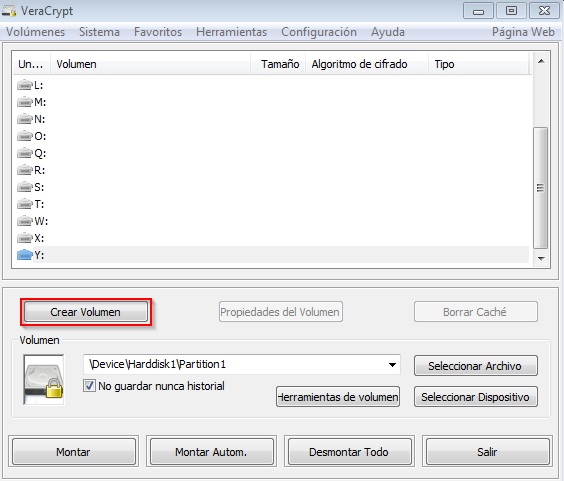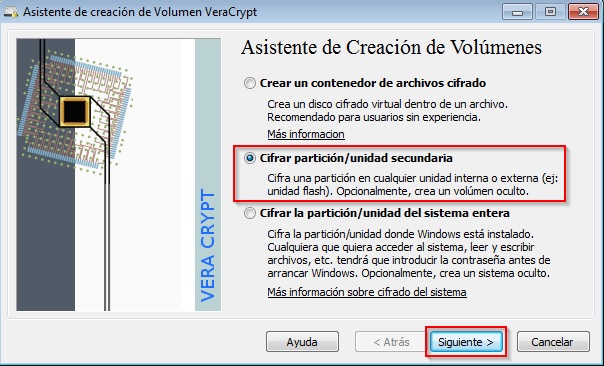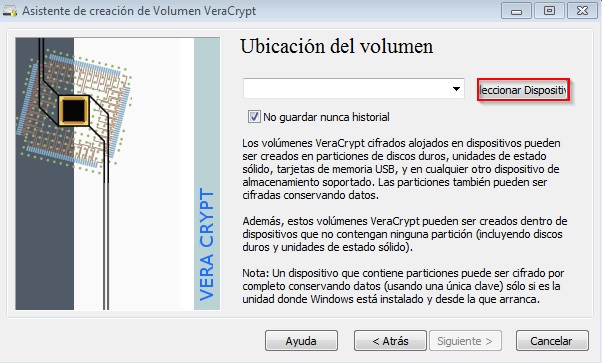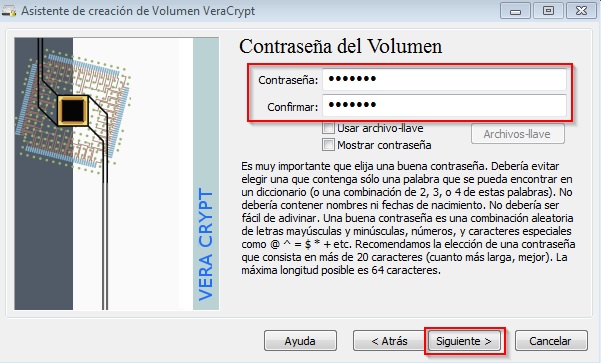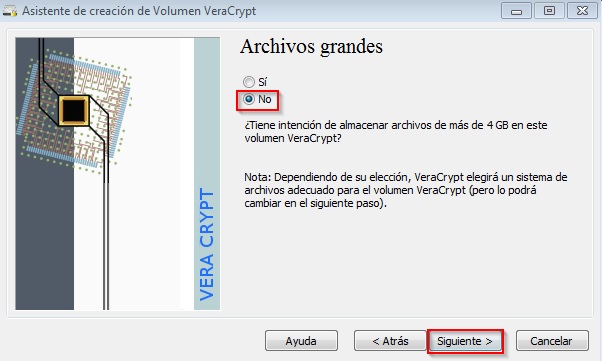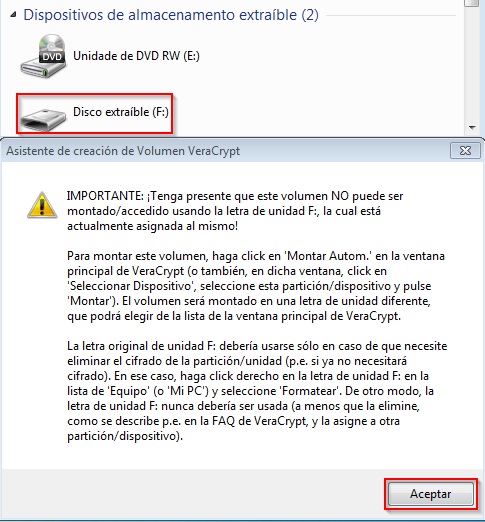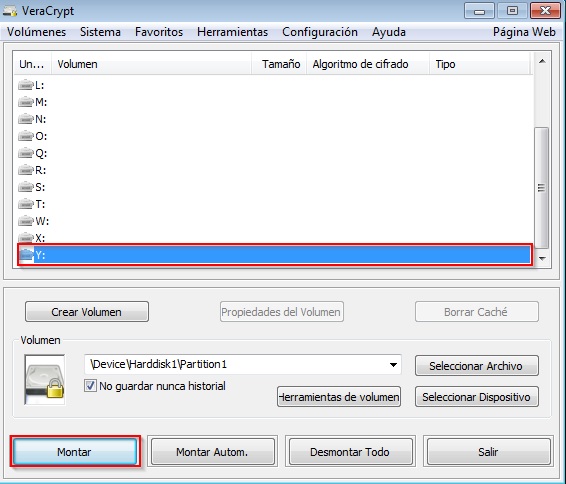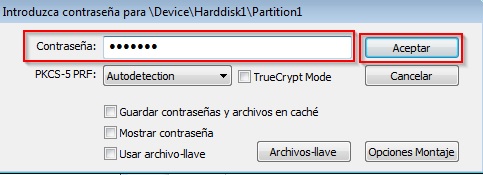Veracrypt es un programa que nos ofrece la posibilidad de encriptar particiones de disco, dispositivos completos o incluso generar contenedores para guardar nuestros contenidos de forma segura. Viene a sustituir al extinto Truecrypt.
En la siguiente entrada veremos como se realiza el proceso de encriptación de una memoria USB.
Esta es la pantalla de inicio de la aplicación, una vez instalada. Para iniciar el proceso pinchamos en Crear Volumen.
Escogemos la opción Cifrar partición/unidad secundaria, y Siguiente.
Escogemos la opción común. Como alternativa se nos ofrece crear un volumen oculto.
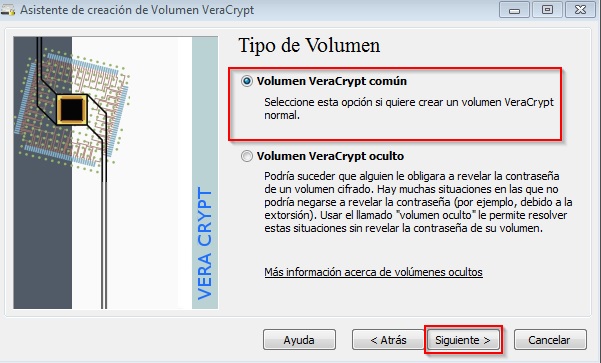
Seleccionamos el dispositivo que queremos encriptar.
Escogemos el pendrive, y Siguiente.
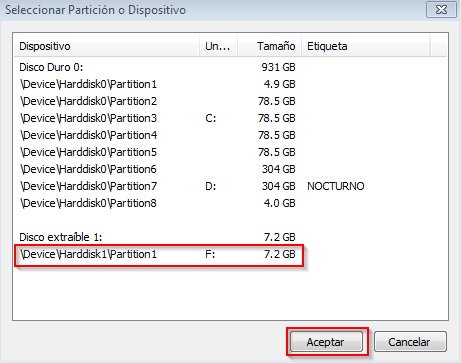
Seleccionamos la opción de Crear volumen cifrado y formatearlo para empezar desde cero, aunque Veracrypt también nos ofrece la opción de Cifrar partición conservando datos, pero es más lenta.
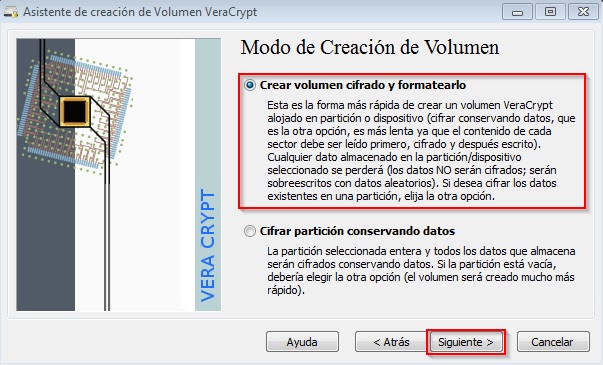
Escogemos el Algoritmo de Cifrado AES y el Algoritmo HASH SHA-512, que nos ofrece por defecto.
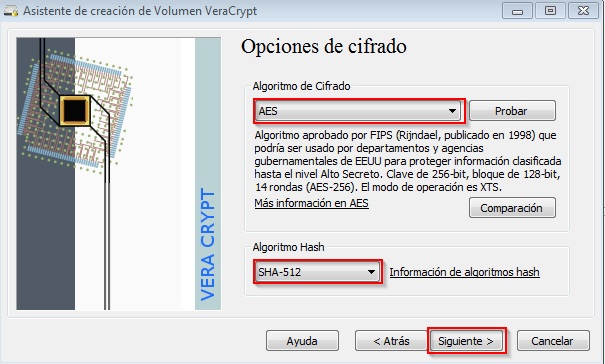
Nos informa sobre el tamaño del dispositivo, para que confirmemos que es el correcto:
Nos solicita la contraseña de encriptado/desencriptado, advirtiéndonos de las recomendaciones de seguridad.
Nos pregunta si tenemos pensado guardar archivos de más de 4 GB en el volumen, de cara al sistema de archivos en el que se formateará.
Nos muestra opciones de formato, y nos da la opción Formato rápido. La escogemos, para acelerar el proceso, aunque nos advierte de que si el contenido actual es importante no deberíamos hacerlo.
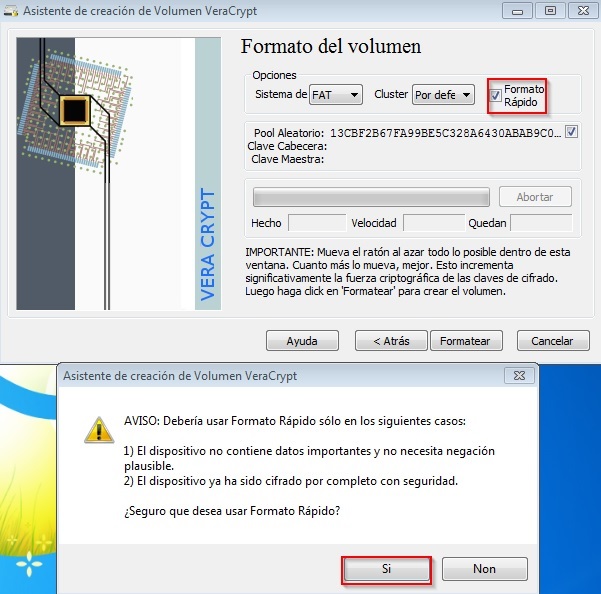
Nos advierte de que el disco no será accesible desde su montaje actual (F:), y nos explica el proceso para acceder.
El volumen ha sido creado correctamente.
Para acceder seguimos las instrucciones, montando el volumen a través de Veracrypt, y escogiendo la unidad en la que queremos hacerlo.
Nos solicita la contraseña de desencriptación.
Tras unos segundos comprobamos que la nueva unidad ha sido correctamente montada, y que tenemos acceso.
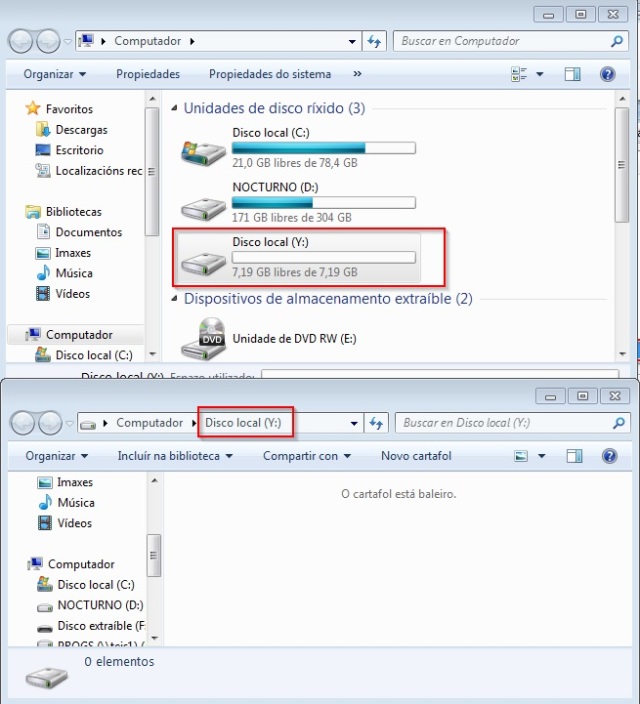
De este modo podemos guardar nuestros ficheros en nuestra memoria USB encriptada. Es importante recordar que necesitaremos Veracrypt para desencriptar y acceder a nuestros datos. La anulación de la encriptación del dispositivo pasa obligatoriamente por su formateo.
Destacar también que Veracrypt ofrece la posibilidad de funcionar de forma portable, por lo que quizás la forma ideal de utilizarlo en una memoria USB es guardar en ella la versión portable de Veracrypt sin cifrar, y generar un contenedor cifrado en el que guardar nuestros documentos de forma segura.